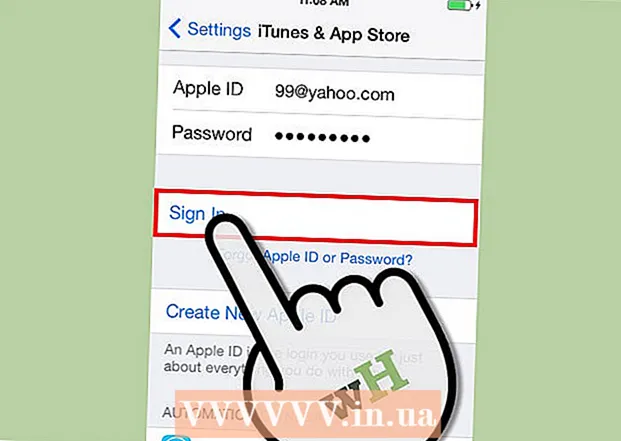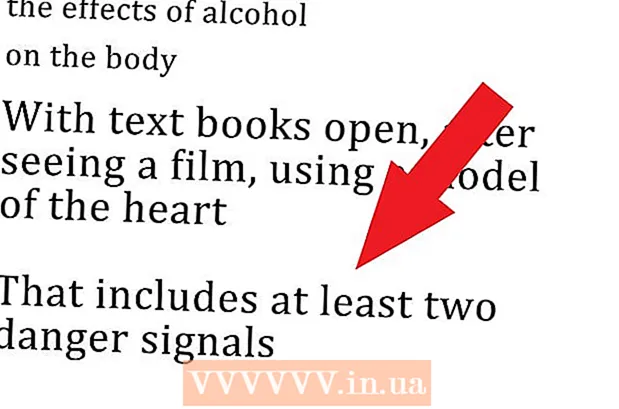מְחַבֵּר:
Monica Porter
תאריך הבריאה:
19 מרץ 2021
תאריך עדכון:
1 יולי 2024

תוֹכֶן
שמירת סרטוני פייסבוק במחשב או במכשיר מאפשרת ליהנות מאופליין או לצפות בסרטונים המועדפים עליכם מאוחר יותר מבלי להיכנס לאתרי רשתות חברתיות. WikiHow זה מלמד כיצד להוריד ולשמור קטעי וידאו ישירות מדפי פייסבוק, או להשתמש באפליקציות / אתרי צד שלישי כדי לשמור קטעי וידאו של פייסבוק במכשירים ניידים אנדרואיד ו- iOS.
צעדים
שיטה 1 מתוך 4: שמור את הסרטון שפרסמת על ידך
היכנס לפייסבוק ועבור לסרטון שברצונך לשמור. סרטונים שאתה מעלה לפייסבוק נמצאים בתמונות> אלבומים> סרטונים.

הפעל את הסרטון ולחץ על "אפשרויות" מתחת לסרטון.
לחץ על "הורד SD" או על "הורד HD", בהתאם לאפשרות איכות הווידאו שלך. SD הוא הרזולוציה הסטנדרטית, ואילו HD הוא ברזולוציה גבוהה עם גודל קובץ גדול יותר. הסרטון יתחיל להוריד את עצמו בדפדפן האינטרנט.
- בצע את הצעדים המוזכרים בשיטה השנייה לשמירת סרטון שפורסם על ידי חבר אם אינך רואה אפשרויות הורדה. הסיבה לכך היא שהסרטון לא פורסם במקור על ידי פרופיל הפייסבוק שלך.

פתח את תיקיית ההורדות המוגדרת כברירת מחדל במחשב שלך. סרטוני פייסבוק נמצאים בתיקיית ההורדות.פרסומת
שיטה 2 מתוך 4: שמור סרטונים שפורסמו על ידי אחרים
היכנס לפייסבוק ועבור לסרטון שברצונך לשמור.

הפעל את הסרטון. כתובת האתר בשורת הכתובת תשתנה ותשקף את כתובת האתר של הסרטון בפייסבוק.
החלף את "www" בשורת הכתובת ב- "m”. כתובת האתר תשתנה לגרסה הניידת של האתר. החלק הראשון של כתובת האתר יהיה כעת: http://m.facebook.com/.
לחץ אנטר". הדף יטען מחדש ויציג את הגרסה הניידת של פייסבוק. צפייה בדף הגרסה הניידת תאפשר HTML5 בפייסבוק, כך שלמשתמשים תהיה אפשרות לשמור את הסרטון במחשב שלהם.
הפעל את הסרטון שוב.
לחץ לחיצה ימנית על הסרטון ובחר "שמור יעד בשם" או "שמור וידאו כ”(שמור סרטון בשם).
בחר היכן לשמור את הסרטון במחשב שלך.
לחץ על "שמור". סרטוני פייסבוק יורדו וישמרו למחשב שלך. פרסומת
שיטה 3 מתוך 4: שמור וידאו באמצעות אפליקציה לנייד
הפעל את חנות Google Play או App Store במכשיר Android או iOS. החנות מציעה אפליקציות צד ג 'בחינם ומשלמות המאפשרות לשמור סרטוני פייסבוק ישירות למכשיר שלך.
הקש על שדה החיפוש והזן מילת מפתח כדי למצוא יישומים השומרים סרטוני פייסבוק. מילות המפתח לחיפוש בהן תוכלו להשתמש הן "הורדת סרטוני פייסבוק" ו"הורדת סרטוני פייסבוק ".
לחץ על כל יישום למידע נוסף על תכונות ומחירים ספציפיים. "Video Downloader for Facebook" הוא שם היישום שמספק מפתחי צד שלישי רבים, כולל XCS Technologies, Lambda Apps ו- Linterna Apps.
הקש על האפשרות להתקין או לרכוש את האפליקציה. חלק מהאפליקציות הן בחינם, בעוד שאחרות $ 0.99 (יותר מ -20,000) ומעלה.
עקוב אחר ההוראות שעל המסך להתקנת האפליקציה למכשיר ה- Android או ה- iOS שלך.
הפעל את האפליקציה ואז עקוב אחר הוראות האפליקציה לשמירת הווידאו בפייסבוק למכשיר. פרסומת
שיטה 4 מתוך 4: שמור סרטונים ב- iOS
הפעל את App Store במכשיר ה- iOS.
מצא את היישום "MyMedia File Manager" מאת אלכסנדר סלודניקוב. יישום זה מאפשר לנו לנהל חנויות מדיה במכשירי iOS, כולל סרטוני פייסבוק.
בחר להתקנה של MyMedia File Manager. יתכן שתתבקש להיכנס באמצעות מזהה Apple והסיסמה שלך. לאחר סיום ההתקנה היישום נשמר במגש היישום.
הפעל את פייסבוק ועבור לסרטון שברצונך לשמור.
הפעל את הסרטון ואז הקש על סמל "שתף".
לחץ על האפשרות "העתק קישור"(העתק קישור). קישור הווידאו יאוגר.
פתח את אפליקציית מנהל הקבצים MyMedia ולחץ על "דפדפן"(דפדפן).
בקר בדף SaveFrom בכתובת http://en.savefrom.net/. אתר זה מאפשר לך להוריד ולשמור מדיה מאתרי צד שלישי.
לחץ לחיצה ארוכה על שדה החיפוש ובחר "הדבק קישור"(הדבק קישור).
לחץ על לחצן החץ לצד שדה החיפוש. דף SaveFrom יפענח את הקישור ויציג רשימה של אפשרויות הורדה.
לחץ על האפשרות "הורד את הסרטון”(הורד סרטון). הסרטון יורד למכשיר ה- iOS שלך ויוצג בכרטיסיה מדיה במנהל הקבצים MyMedia.
לחץ על הכרטיסייה "מדיה", ואז בחר וידאו בפייסבוק.
לחץ על "שמור לגליל המצלמה”(שמור לגליל המצלמה). סרטוני פייסבוק יישמרו ב- Camera Roll במכשירי iOS. פרסומת